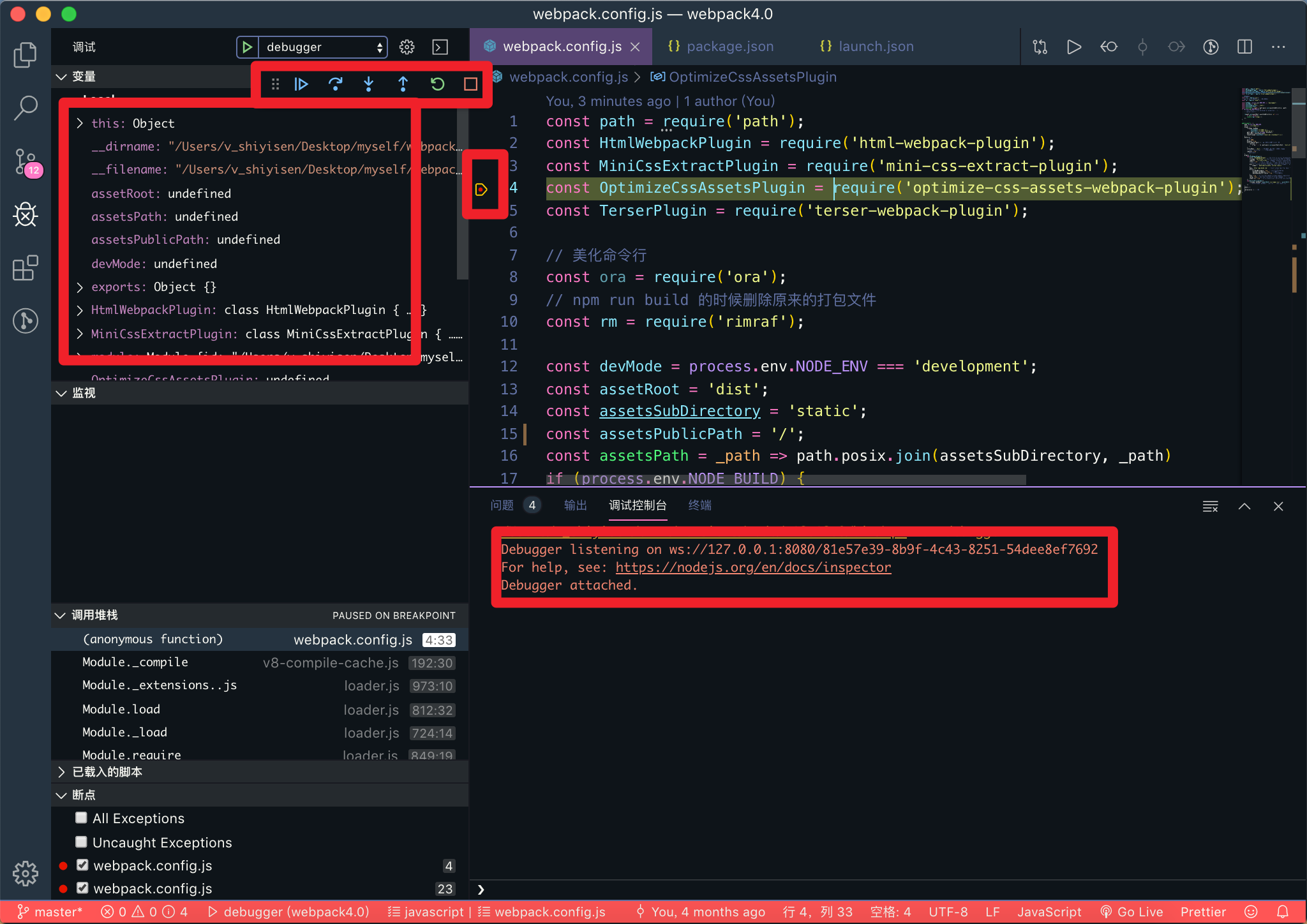# vscode调试webpack
# 前言
Webpack是前端开发的常用工具。
有时候不可避免要自己写一些webpack插件,是代码就会有bug,这时候我们就需要进行调试。或者是我们学习webpack的时候希望了解webpack的打包过程。
本文就向大家介绍如何用 VSCode 调试 webpack。
首先我们需要准备好一个webpack搭起来框架。
# 配置 VSCode 调试功能
通常情况下,我们会在 package.json script 里配 "dev": "webpack --config webpack.config.js",然后执行 npm run dev 来起服务。
但是如果要用 vscode 调试的话,就需要新加脚本"debugger": "node --inspect-brk=8080 ./node_modules/.bin/webpack --config webpack.config.js"。--inspect-brk 是调试端口号,传给 node 进程后,node 就能对外暴露调试端口,进而在 VSCode 里调试。可参考node调试指南
然后我们修改一下 .vscode/launch.json 文件,配置调试参数。
{
// 使用 IntelliSense 了解相关属性。
// 悬停以查看现有属性的描述。
// 欲了解更多信息,请访问: https://go.microsoft.com/fwlink/?linkid=830387
"version": "0.2.0",
"configurations": [
{
"type": "node",
"request": "launch",
"name": "debugger",
"runtimeExecutable": "npm",
"runtimeArgs": ["run", "debugger"],
"port": 8080,
}
]
}
2
3
4
5
6
7
8
9
10
11
12
13
14
15
16
有几个参数比较重要:
runtimeExecutable: 程序执行器,就是启动程序的脚本。默认是 node,但我们这里用 npm 来启动 webpack debugger 指令,所以这里要配 npm
runtimeArgs: 传递给程序执行器的参数
port: node 调试端口号,和刚才在 package.json script 中配的 --inspect-brk 保持一致
# 启动调试
package.json script 和 .vscode/launch.json 都配置妥当后,我们在 webpack.config.js 里打一个断点,然后进入调试模式。